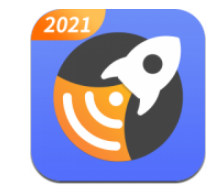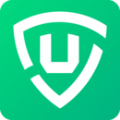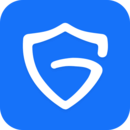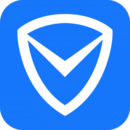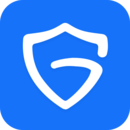iphone手机怎么传输数据?很多用户购买了新的苹果手机,这个时候和旧手机互相传输数据是必不可少的一项功能,那你知道怎么操作吗,为此分享吧小编就提供下面的说明,快来了解一下吧。
苹果手机传输数据的方法:
1、在设置菜单中找到通用选项。
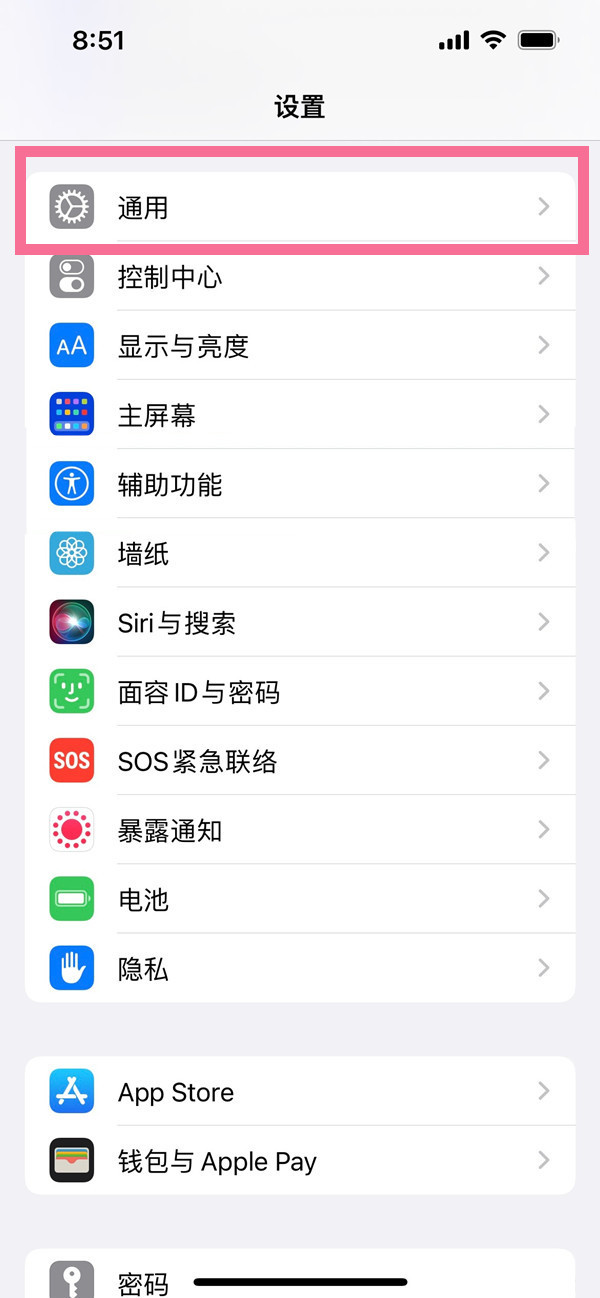
2、从通用界面中点击传输或还原iPhone。
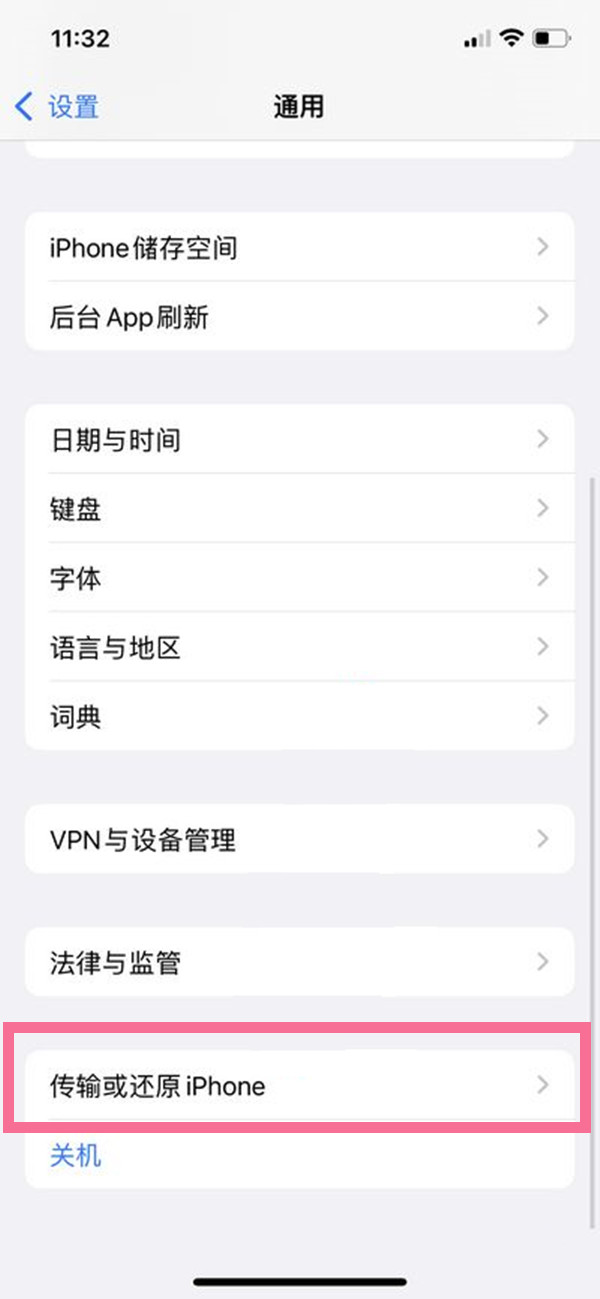
3、选择现在开始,登录上自己的Apple ID把数据传输到云端。
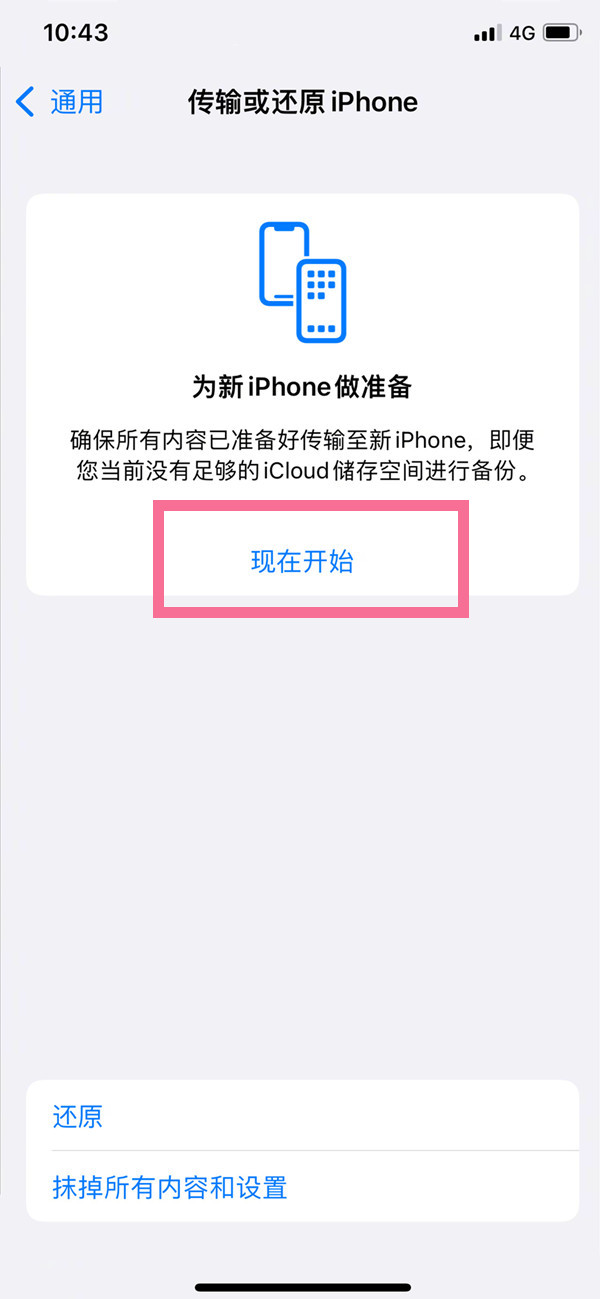
4、从iPhone13手机中登录到同一个Apple ID中就可以进行数据迁移。
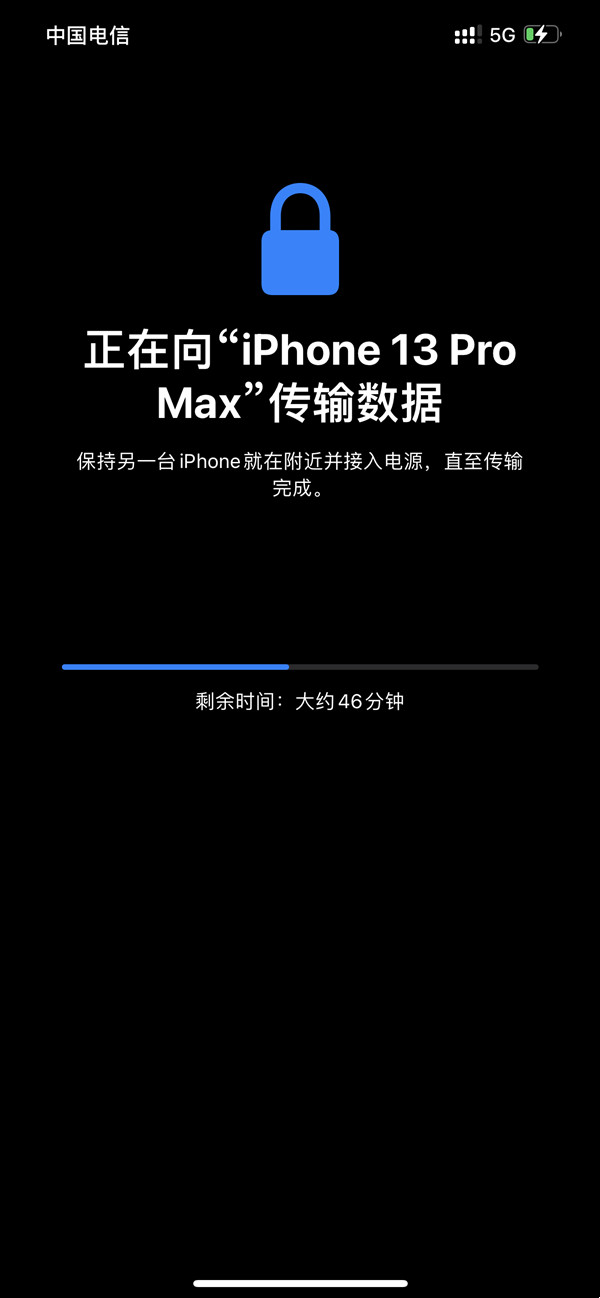
5、还可以使新旧手机连接上网络以及蓝牙后放置在一起,经过验证后直接传输数据。但要注意新的手机系统版本必须要高过旧的手机,且ios版本必须在12.4或以上。
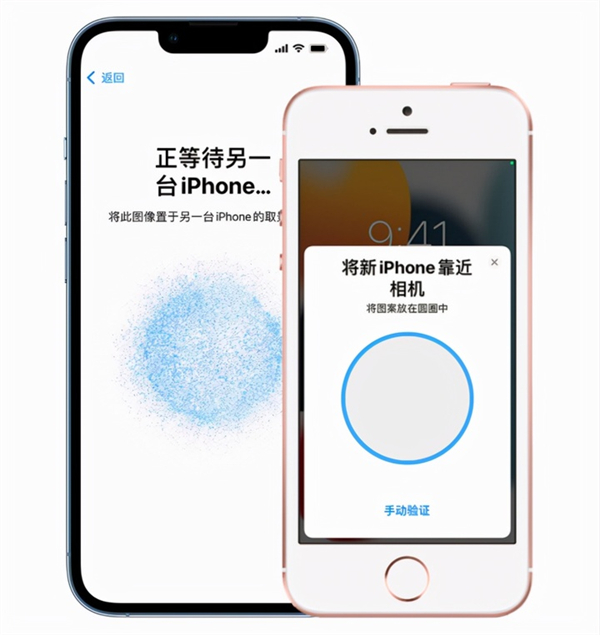
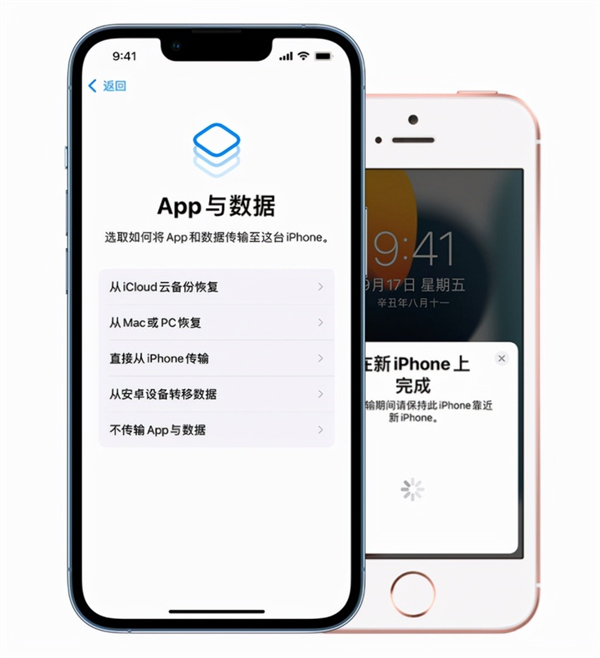
| 苹果手机教程大全 | |
| 快捷指令照片 | 设置相册权限 |
| 拍照显示地点 | 12和13屏幕区别 |
| 开启所有录音 | 两台手机同步 |
| 互相传输数据 | 关闭就寝闹钟 |
| 图片识别文字 | 商店分期付款 |
| 更多教程:点击查看 | |